Il sistema operativo Windows ha subito un bel cambiamento. Con gli aggiornamenti a Windows 10, gli utenti ora dispongono di funzionalità che rendono il loro lavoro molto più semplice. Dalle scorciatoie chiave a prompt dei comandi e giochi migliori, app esclusive e molto altro ancora, Microsoft ha migliorato la propria esperienza utente.
Uno di questi miglioramenti è l'assistente vocale Cortana. Cortana è molto simile a Siri di Apple o Alexa di Amazon, un assistente digitale che offre funzioni personalizzabili e personali per semplificarti la vita. Cortana era inizialmente una funzionalità del telefono Windows, ma ora Windows lo ha reso un elemento essenziale dei loro laptop e desktop.
Cortana non è abilitato su Windows 10 per impostazione predefinita. Dovrai abilitarla per ottenere le sue funzioni.
Fatto divertente, Cortana prende il nome dal personaggio AI nella serie di giochi Halo di Microsoft.
1. Accedi al tuo account Microsoft
Cortana ha alcune funzioni di base che puoi usare senza accedere al tuo account Microsoft, ma per ottenere l'esperienza completa di avere un assistente digitale, dovrai accedere. Se non lo hai già fatto, accedi a Windows utilizzando il tuo Microsoft account.
2. Attiva Cortana
Esistono diversi modi per attivare Cortana. La cosa migliore è che non dovrai installare software speciale; devi solo cambiare l'impostazione predefinita.
Innanzitutto, puoi:
Usa l' icona Cerca in basso a sinistra dello schermo di Windows.
Digita Cortana.
Seleziona le impostazioni della lingua .
Fatto! La configurazione di base è completa.
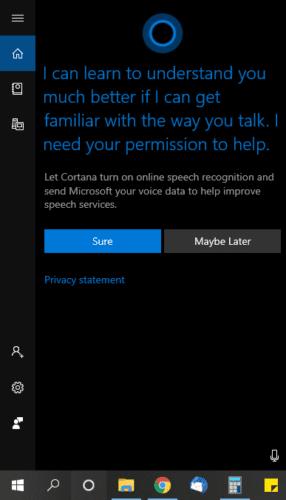
La seconda opzione è:
Nell'angolo in basso a sinistra dello schermo, seleziona l' icona di Windows .
Fare clic sull'icona Impostazioni .
Seleziona Cortana nella pagina Impostazioni visualizzata.
Seleziona le impostazioni della lingua e sei pronto per usare Cortana.
La tua terza opzione è:
Fare clic con il pulsante destro del mouse sulla barra delle applicazioni.
Seleziona l' opzione Mostra Cortana .
Ora è stato facile!
3. Configura Cortana
Dopo aver abilitato Cortana, l'icona apparirà sulla barra delle applicazioni. Ora, configura Cortana seguendo questi semplici passaggi.
Accendi il microfono interno o esterno e assicurati che sia accessibile.
Se il microfono non è acceso, vai su Impostazioni.
Fare clic su Privacy > Abilita microfono.
Successivamente, fai clic su Attivazione vocale e seleziona Consenti alle app di utilizzare l'attivazione vocale.
Successivamente, puoi selezionare il pulsante Cortana sulla barra delle applicazioni.
Consenti a Cortana di accedere alle autorizzazioni vocali online. Questo passaggio la aiuterà a riconoscere la tua voce e il tuo modo di parlare. Tutto quello che devi fare è cliccare su Sicuro.
Una schermata ti chiederà di pronunciare una frase nel microfono per verificare se funziona correttamente.
Se non hai ancora effettuato l'accesso, Cortana ti chiederà di accedere al tuo account Microsoft.
Dopo aver effettuato l'accesso al tuo account Microsoft, puoi iniziare a testare Cortana chiedendole di cercare qualsiasi cosa.
Fare clic sull'icona Impostazioni su Cortana.
Vai a Permessi.
Personalizza le tue impostazioni di autorizzazione e le impostazioni sulla privacy.
Puoi anche collegare Cortana a una varietà di altri account come i tuoi account Outlook e Gmail, Skype, LinkedIn e altri utilizzando la funzione Blocco note .
Perché usare Cortana?
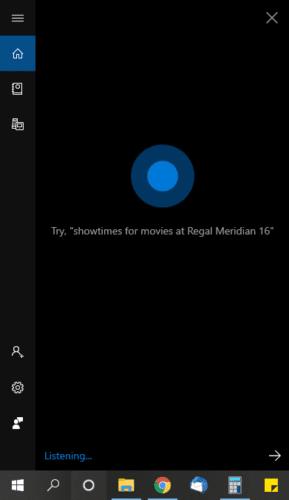
Oltre ad essere un efficiente assistente vocale digitale facile da configurare, ci sono altri motivi per cui vorresti usare Cortana.
- Cortana può dettare il tuo lavoro in Office 365, il che è particolarmente utile per Microsoft Word. Questo ti aiuterà a portare a termine il tuo lavoro più velocemente se non sei il tipo più veloce.
- Cortana è eccellente per le ricerche online. Dalle semplici domande trivia agli argomenti di ricerca complessi, Cortana ti aiuterà a cercare sul Web tutto ciò di cui hai bisogno.
- Cortana ti leggerà il testo ad alta voce. Se sei lontano dal tuo laptop o personal computer, puoi chiedere a Cortana di farle leggere cosa c'è sullo schermo. Funziona bene quando sei multitasking.
- Cortana può essere collegata a Spotify e riprodurre musica per te a comando.
- Cortana può pianificare i tuoi calendari su Outlook e Gmail e anche ricordarti gli eventi imminenti.
- Cortana integra perfettamente tutte le funzioni Microsoft a cui ha il permesso di accedere.
- Puoi sempre negare le autorizzazioni a Cortana o disattivarla senza preoccuparti della privacy del parlato.
Allora perché non provare Cortana oggi? Lei è l'assistente che adorerai avere. Ricorda di personalizzare Cortana utilizzando le autorizzazioni in modo da poter ottenere il meglio da questa nuova funzionalità di Windows 10.


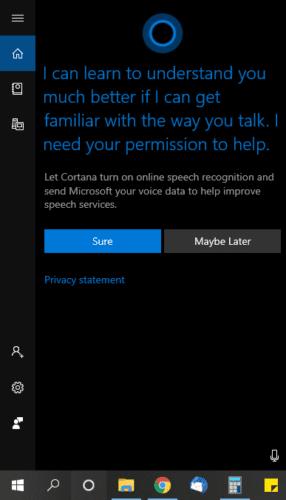
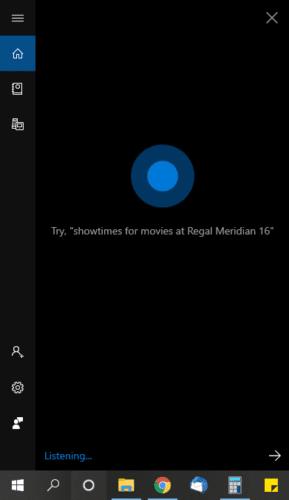





![Come abilitare/disabilitare il Boot Manager di Windows [Windows 10] Come abilitare/disabilitare il Boot Manager di Windows [Windows 10]](https://cloudo3.com/resources4/images1/image-1580-1109095003248.jpg)




















